時間:2017-07-04 來源:互聯網 瀏覽量:
今天給大家帶來WIN7係統怎樣創建、刪除或格式化硬盤分區,WIN7係統創建、刪除或格式化硬盤分區的方法,讓您輕鬆解決問題。
如今新買電腦都會預裝Win7係統,往往硬盤隻有C盤一個分區,這樣用起來太不方便了,需要給硬盤重新分區才行。一提到分區,很多用戶可能首先會想到PQ這樣的分區軟件,其實在Win7中,不需要使用任何第三方軟件,也不需要進入命令提示符敲打各種命令,在Windows界麵下就可以用係統自帶工具進行分區。具體方法如下:
1右鍵點擊計算機點管理(如果係統提示您輸入管理員密碼或進行確認,請鍵入該密碼或提供確認)。
 2
2在左窗格中的“存儲”下麵,單擊“磁盤管理”。
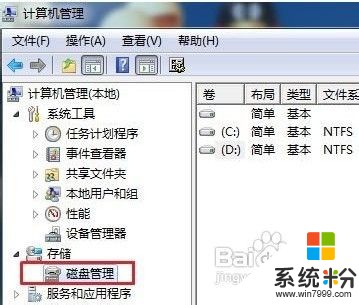 3
3右鍵單擊硬盤上未分配的區域,然後單擊“新建簡單卷”,如圖:
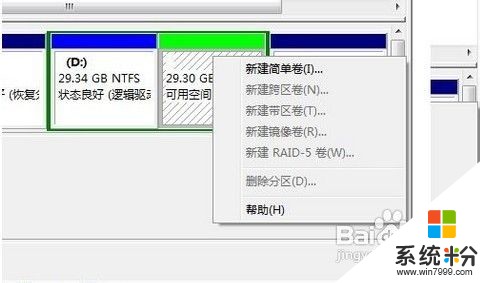 4
4在“新建簡單卷向導”中,單擊“下一步”。
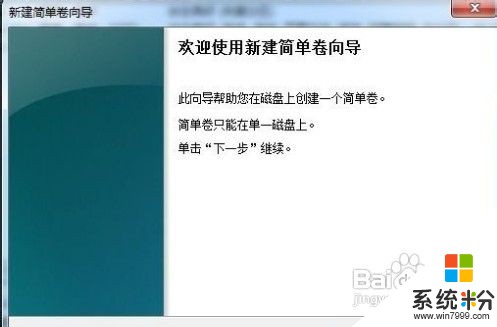 5
5鍵入要創建的卷的大小 (MB) 或接受最大默認大小,然後單擊“下一步”。
 6
6接受默認驅動器號或選擇其他驅動器號以標識分區,然後單擊“下一步”,分區完成。
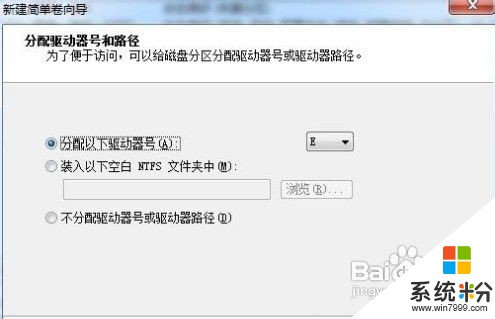
以上就是WIN7係統怎樣創建、刪除或格式化硬盤分區,WIN7係統創建、刪除或格式化硬盤分區的方法教程,希望本文中能幫您解決問題。